Existen algunas empresas y negocios que tienen un sitio web en WordPress y comenten el error de no actualizarlo o cambiar a la última versión en el momento no adecuado. A continuación compartiré algunos consejos al momento de hacer actualizaciones en WordPress.
¿Qué sucede cuando no se actualizamos nuestro WordPress, template o plugins?
El problema de usar versiones desactualizadas de WordPress, plugins o templates, es que generan vulnerabilidades en nuestro sitio web, lo cual puede ser utilizado por muchos hackers o usuarios no autorizados para «vulnerar» nuestro sitio web y hacer actividades no permitidas o simplemente infectarlo con malware.
¿Cuál es el momento ideal para actualizar nuestro WordPress, template o plugins?
Muchas empresas, negocios y emprendedores cometen el error de actualizar su sitio web apenas esté disponible la última versión de WordPress, sin embargo, a veces esto genera fallos en el sitio web ya que dichas actualizaciones no están sincronizadas (o no son compatibles con otros componentes), ya que es difícil que todos los plugins o templates tengan disponible una versión compatible con la nueva actualización de WordPress justo en el día de su lanzamiento.
Debido a esto, no se recomienda actualizar el mismo día de lanzamiento la última versión de WordPress, sino esperar de una a dos semanas para que los diferentes plugins y templates (que tenemos instalados en nuestro sitio web) puedan sacar una nueva versión que sea 100 % compatible con dicha versión de WordPress.
Es importante destacar que los desarrolladores de plugins son usuarios o empresas independientes, las cuales tratan de adaptarse a la nueva versión de WordPress. Si bien algunos desarrolladores tienen disponible la actualización del plugin o template de forma inmediata, en algunos casos se demorarán algunos días o semanas en tener una nueva versión disponible y que sea 100 % compatible con la nueva versión de WordPress.
Lo ideal es actualizar primero los plugins o templates y luego el WordPress. Cuando sale una nueva versión de WordPress se recomienda esperar de 1 a 2 semanas para dar tiempo a que los desarrolladores de plugins o templates saquen su nueva versión (compatible con la actualización de WordPress).
¿Todas los plugins o templates deben tener una versión disponible (100% compatible) de forma obligatoria?
Muchos se preguntan si el plugin o template debe tener una nueva versión disponible (100% compatible) de forma obligatoria o inmediata, sin embargo, la respuesta «depende» de la forma en cómo se adquirió dicho plugin/template y de la política o reputación del desarrollador, por ejemplo, si es un plugin o template pagado, lo más probable es que sí tengamos derecho a esa actualización, mientras que si es un plugin o template gratuito, lo más probable es que tengamos que esperar a que dicho desarrollador actualice el plugin o template en el momento en que este crea conveniente, lo cual puede durar semanas o meses.
También existen casos de plugins o templates de pago que sí ofrecen actualizaciones gratuitas pero durante un periodo de tiempo (ejemplo 1 o 2 años) y que posterior a ese periodo se tiene que volver a pagar para acceder a la actualización.
¿Cómo actualizar nuestro WordPress o plugins?
Para actualizar nuestros plugins debemos iniciar sesión en WordPress, luego vamos a la parte de «Actualizaciones» en donde aparecerá un número indicándonos la cantidad de actualizaciones disponibles.
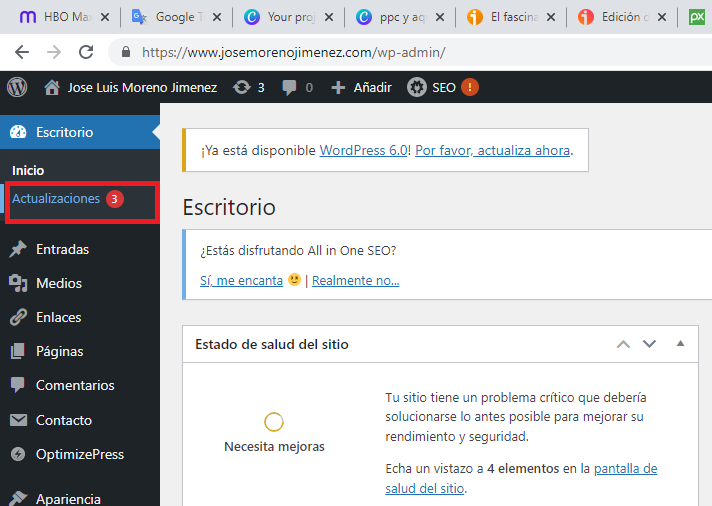
Una vez adentro, vamos a la sección de plugins, la cual se encuentra debajo de la sección de WordPress, seleccionamos la casilla del plugin correspondiente y hacemos click en «Actualizar plugins»
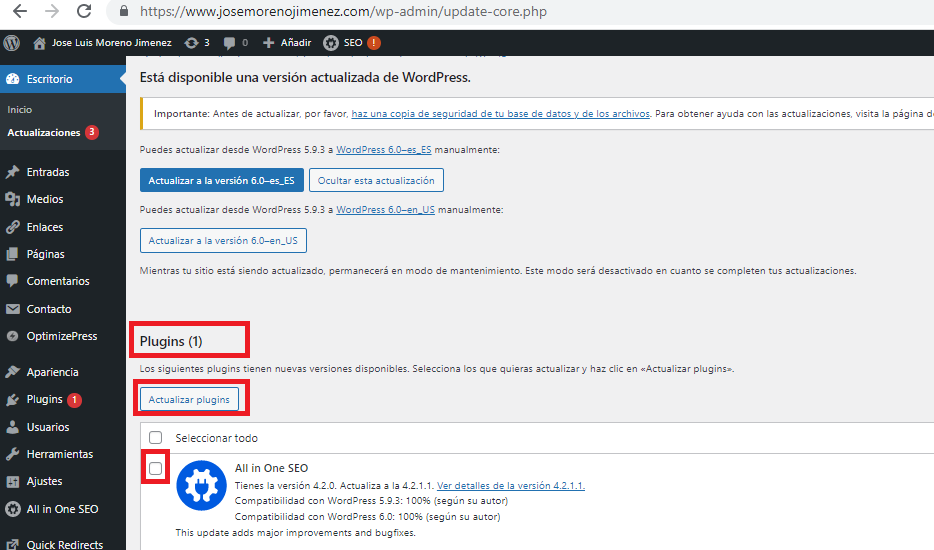
Nos aparecerá un mensaje indicando que el plugin ha sido actualizado correctamente (este mensaje de confirmación es muy similar cuando actualizamos templates o nuevas versiones de WordPress).

Si queremos actualizar nuestro template (tema) vamos a la misma sección (actualizaciones) pero vamos a la parte final llamada «Temas o Templates», seleccionamos el template que deseamos actualizar y luego hacemos click en «Actualizar temas»
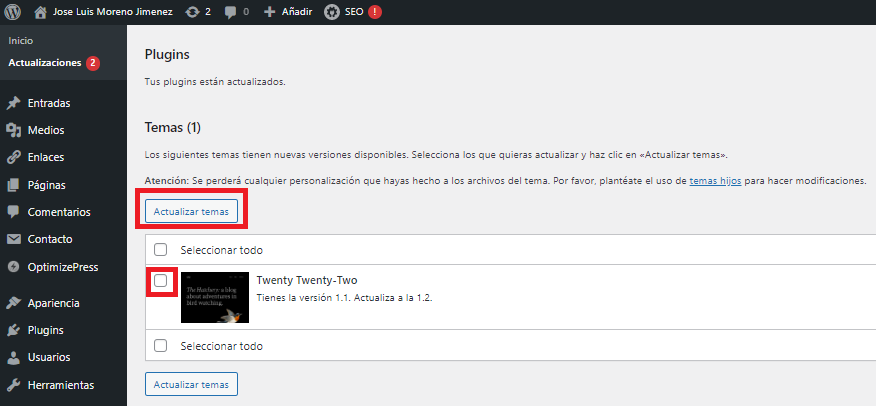
Para actualizar nuestra versión de WordPress, vamos a la misma sección (actualizaciones) y hacemos click en el botón azul «Actualizar a la versión xxxx». Es importante destacar que solo se recomienda hacer esto si ha pasado 1 o 2 semanas desde que salió dicha versión, y sobre todo, si ya hemos actualizado todos los plugins o templates.
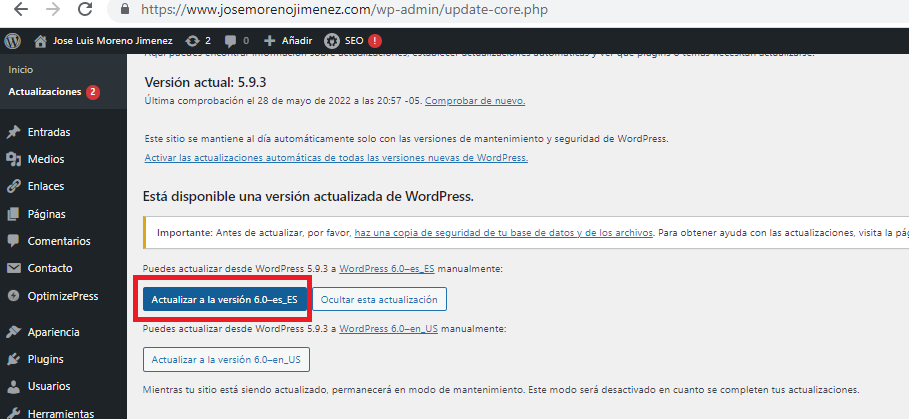
¿Qué opinas sobre este tema? ¿Conoces otros consejos sobre como hacer actualizaciones en WordPress?
Si tienes alguna duda o consulta, puedes contactarte con nosotros de forma privada o escribir tu pregunta en la parte de abajo (sección comentarios).
Imagen de Tumisu vía Pixabay.com bajo licencia creative commons.
